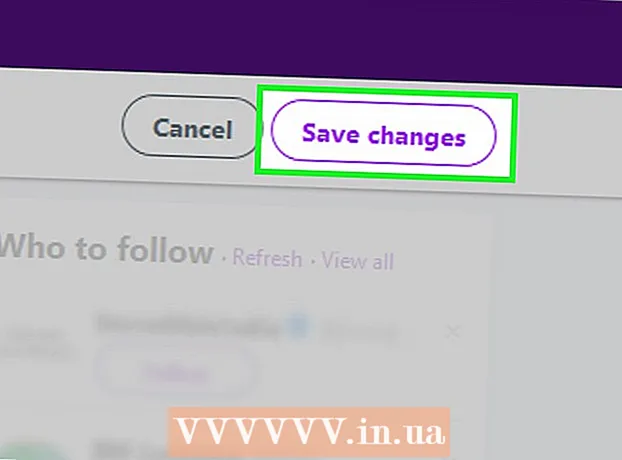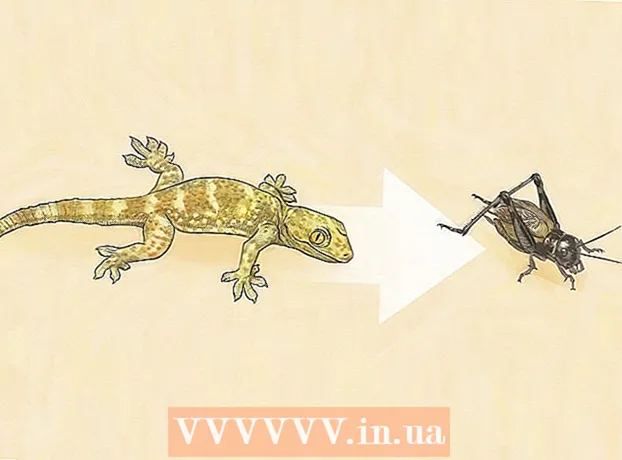著者:
Randy Alexander
作成日:
3 4月 2021
更新日:
1 J 2024

コンテンツ
この記事では、iPhone、iPad、またはiPodTouch用の最新バージョンのAppleオペレーティングシステムをインストールする方法を説明します。
手順
方法1/2:デバイスの即時更新(ワイヤレスネットワーク接続経由)
設定。 これは、通常ホーム画面に表示されるギアアイコン付きの灰色のアプリです。
一般 (一般)。

接する ソフトウェアの更新 (ソフトウェアアップデート)メニューの上部にあります。
接する ダウンロードとインストール (ダウンロードしてインストール)または 今すぐインストール (今すぐインストール)。 アップデートソフトウェアがダウンロードされている場合は、アップデートの説明の下に[今すぐインストール]ボタンが表示されます。
- アップデートをダウンロードする前に、法的合意に同意する必要があります。

プロンプトが表示されたら、パスワードを入力します。 電話のロックを解除するために使用するパスコードを入力します。- お使いの携帯電話が再起動され、更新が開始されます。
- 場合によっては、電話を再度設定する必要がありますが、アプリとデータは保持されるため、心配する必要はありません。
方法2/2:iTunesを使用する

デバイスをコンピューターに接続します。 デバイスに付属のUSBケーブルを使用する必要があります。- 接続後にプロンプトが表示されたら、デバイス画面で[信頼]をタップします。

キアラコルサロ
MacVolksゼネラルマネージャーChiaraCorsaroは、サンフランシスコベイエリアのApple認定サービスプロバイダーであるmacVolksで働くApple認定ゼネラルマネージャー兼技術者Mac&iOSです。 macVolksは1990年に設立され、Business Innovation Council(BBB)によってA +認定を受けており、Apple Consulting Network(ACN)のメンバーです。
キアラコルサロ
macVolksのゼネラルマネージャー重要なアップデートをダウンロードする前に、iPhoneをiTunesにバックアップしてください。 このようにして、iOS 13のような新しいOSが気に入らない場合は、iOS12などの古いオペレーティングシステムに戻すことができます。
iTunesを開きます。 デバイスを接続してもiTunesが自動的に開かない場合は、これを行ってください。
ウィンドウ上部のメニューバーにあるデバイスのアイコンをクリックします。 数秒後にアイコンが表示されます。
クリック 今すぐバックアップ (今すぐバックアップ)。 更新する前に、万が一に備えてバックアップを作成することをお勧めします。これには1〜2分しかかからず、更新プロセス中にエラーが発生した場合にiOSデバイスのデータを回復できます。

キアラコルサロ
MacVolksゼネラルマネージャーChiaraCorsaroは、サンフランシスコベイエリアのApple認定サービスプロバイダーであるmacVolksで働くApple認定ゼネラルマネージャー兼技術者Mac&iOSです。 macVolksは1990年に設立され、Business Innovation Council(BBB)によってA +認定を受けており、Apple Consulting Network(ACN)のメンバーです。
キアラコルサロ
macVolksのゼネラルマネージャー電話機をiTunesにバックアップした後、iCloudをオンにします。 これは必要ないように思われるかもしれませんが、iPhoneをiTunesにバックアップした後、電話の設定に移動し、iCloud設定を選択して、自動iCloudバックアップをオンにする必要があります。そうすれば、iTunesでしばらくバックアップしていなくても、電話は引き続きバックアップされます。
クリック 更新を確認 (アップデートを確認する)。 iOSデバイスを選択すると、[概要]ページが表示されます。
- デバイスを接続した後でiTunesを開くと、自動更新が行われます。デバイスが更新されている場合は、メッセージ画面が表示されます。
クリック ダウンロードして更新 (ダウンロードして更新)。 これは、アップデートをコンピュータにダウンロードし、iOSデバイスにインストールするためのものです。しばらく時間がかかり、デバイス画面で更新の進行状況を追跡できます。
デバイスをインストールします。 更新されたバージョンがiPhone、iPad、またはiPodにインストールされたら、パスコードを入力するか、AppleIDでサインインしてプロセスを完了する必要があります。
- デバイスに重要な更新がインストールされている場合は、変更に関する一般的な情報を受け取ります。
あなたが必要なもの
- Appleデバイス(iPhone、iPad、またはiPod Touch)